Besoin de mettre la main sur le code Microsoft Visual Studio sous Linux, mais vous ne savez pas comment le faire? Si oui, ce guide peut aider! Suivez la procédure d'installation du code Visual Studio sous Linux!
Instructions Ubuntu
L'application Visual Studio Code de Microsoft fonctionne surLinux, y compris Ubuntu. Pour que l'application fonctionne sur votre distribution Linux préférée, de type Ubuntu, rendez-vous sur la page de téléchargement officielle de VSC et récupérez le package DEB. Une fois le package DEB téléchargé sur votre ordinateur, lancez une session de terminal et utilisez le CD commande pour passer du répertoire de base (~ /) au dossier ~ / Téléchargements.
Remarque: Le code Visual Studio n'est disponible que pour la version 64 bits d'Ubuntu. Malheureusement, il n’existe pas de version 32 bits et il ne semble pas que Microsoft en publiera une.
cd ~/Downloads
Dans ~ / Téléchargements, lancez le dpkg commander. L'exécution de cette commande démarrera l'installation du package sur votre PC Ubuntu.
sudo dpkg -i code_*_amd64.deb
Lorsque l'installation du paquet est terminée sur votre PC Linux Ubuntu, vous pouvez remarquer quelques erreurs. Ces erreurs ne se produisent pas toujours, mais quand elles se produisent, vous pouvez les faire disparaître rapidement en exécutant la commande apt installer commande avec le commutateur "f".
sudo apt install -f
Après avoir exécuté la commande de correctif, le code Visual Studio sera opérationnel sur Ubuntu.
Instructions Debian
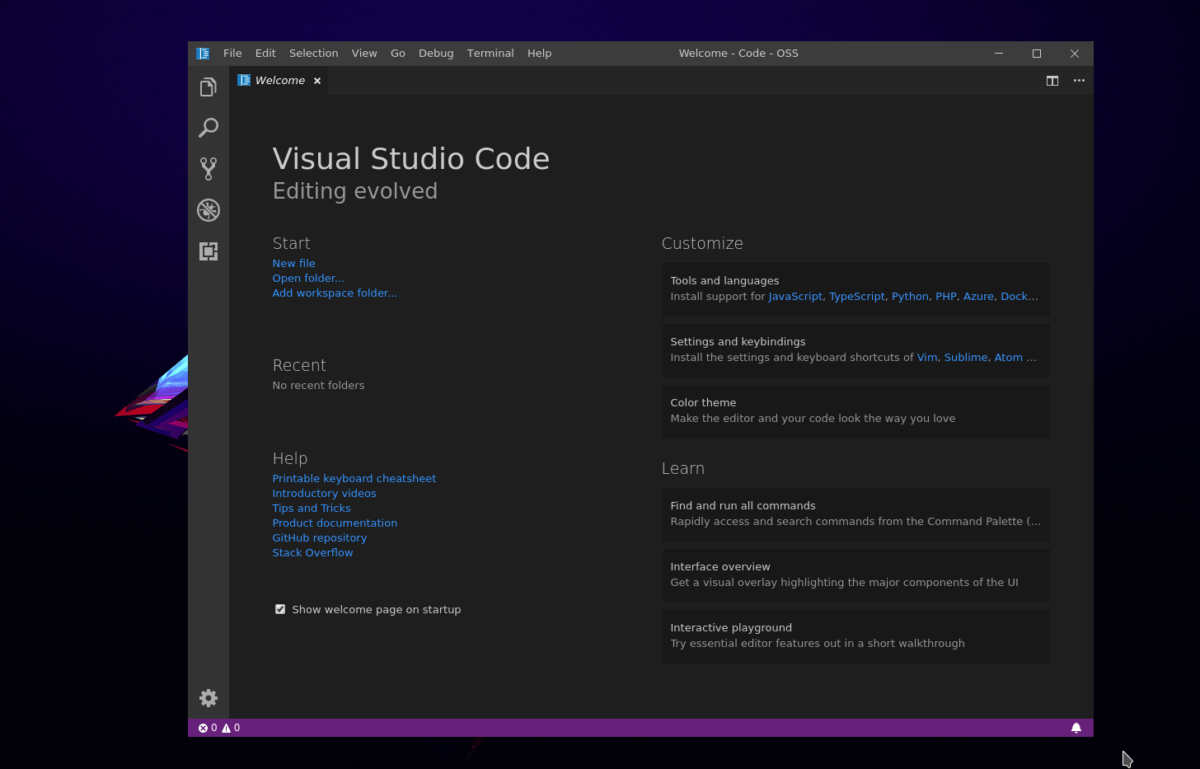
Comme il existe un paquet DEB, VisualStudio Code fonctionnera parfaitement sous Debian. Toutefois, si vous êtes un utilisateur Debian, vous devrez peut-être activer la source logicielle tierce, car des dépendances pourraient ne pas être trouvées (ou obsolètes) dans le référentiel Debian actuel.
Pour activer la source de logiciel, ouvrez une fenêtre de terminal et obtenez un accès root en exécutant la commande su commander.
Note: Je ne peux pas utiliser su? Sudo fonctionne à la place!
su -
ou
sudo -s
Maintenant que vous avez un accès racine dans le terminal, exécutez la commande Curl et téléchargez la clé de validation.
curl https://packages.microsoft.com/keys/microsoft.asc | gpg --dearmor > microsoft.gpg
Ajoutez la clé Microsoft GPG à l'utilisateur racine avec le installer commander.
install -o root -g root -m 644 microsoft.gpg /etc/apt/trusted.gpg.d/
With the GPG key working on Debian, it"s time to add the software repository. sh -c "echo "deb [arch=amd64] https://packages.microsoft.com/repos/vscode stable main" > /etc/apt/sources.list.d/vscode.list"
Après avoir ajouté la nouvelle source logicielle à Debian,vous devez installer le paquet «apt-transport-https» sur votre ordinateur. C’est un paquet requis, car le référentiel logiciel de Microsoft est HTTPS, et Debian ne peut pas gérer ces connexions prêtes à l’emploi.
apt-get install apt-transport-https
Le package de transport HTTPS fonctionne dans Apt / Apt-get. Il est maintenant temps d’exécuter la commande «update».
apt-get update
Enfin, installez Visual Studio Code sur votre ordinateur Linux Debian avec
apt-get install code
Arch Linux instructions
Le code Visual Studio de Microsoft est disponible sur l’AUR. Pour l'installer, lancez un terminal et suivez les instructions pas à pas ci-dessous.
Étape 1: Installez les paquets Base-devel et Git sur votre ordinateur Arch.
sudo pacman -S base-devel git
Étape 2: Clonez le package Visual Studio Code AUR avec Git.
git clone https://aur.archlinux.org/visual-studio-code-bin.git
Étape 3: CD dans le dossier de code.
cd visual-studio-code-bin
Étape 4: Compilez le paquet et installez-le sur votre PC Arch Linux. Assurez-vous de lire les commentaires si vous rencontrez des problèmes.
makepkg -sri
Instructions de Fedora
Un référentiel RPM pour le code visuel de Microsoft est disponible. Si vous êtes un utilisateur de Fedora, vous pourrez le configurer. Pour le configurer, ouvrez une fenêtre de terminal et obtenez un accès root avec su.
su -
Maintenant que Root est installé, configurez la clé GPG du Repo.
rpm --import https://packages.microsoft.com/keys/microsoft.asc
Avec la clé importée, il est temps d’activer le repo.
sh -c "echo -e "[code]nname=Visual Studio Codenbaseurl=https://packages.microsoft.com/yumrepos/vscodenenabled=1ngpgcheck=1ngpgkey=https://packages.microsoft.com/keys/microsoft.asc" > /etc/yum.repos.d/vscode.repo"
Ensuite, lancez la mise à jour DNF.
sudo dnf check-update
Enfin, installez le programme sur Fedora avec:
sudo dnf install code -y
Instructions OpenSUSE
Le référentiel RPM fonctionne très bien sur Fedora, mais également sur OpenSUSE. Pour que cela fonctionne, vous devez importer la clé GPG et ajouter le référentiel à votre système.
rpm --import https://packages.microsoft.com/keys/microsoft.asc sh -c "echo -e "[code]nname=Visual Studio Codenbaseurl=https://packages.microsoft.com/yumrepos/vscodenenabled=1ntype=rpm-mdngpgcheck=1ngpgkey=https://packages.microsoft.com/keys/microsoft.asc" > /etc/zypp/repos.d/vscode.repo"
Une fois les clés Repo et GPG configurées, installez Visual Studio Code sur OpenSUSE à l’aide des commandes Zypper ci-dessous.
zypper refresh zypper install code
Instructions Flatpak
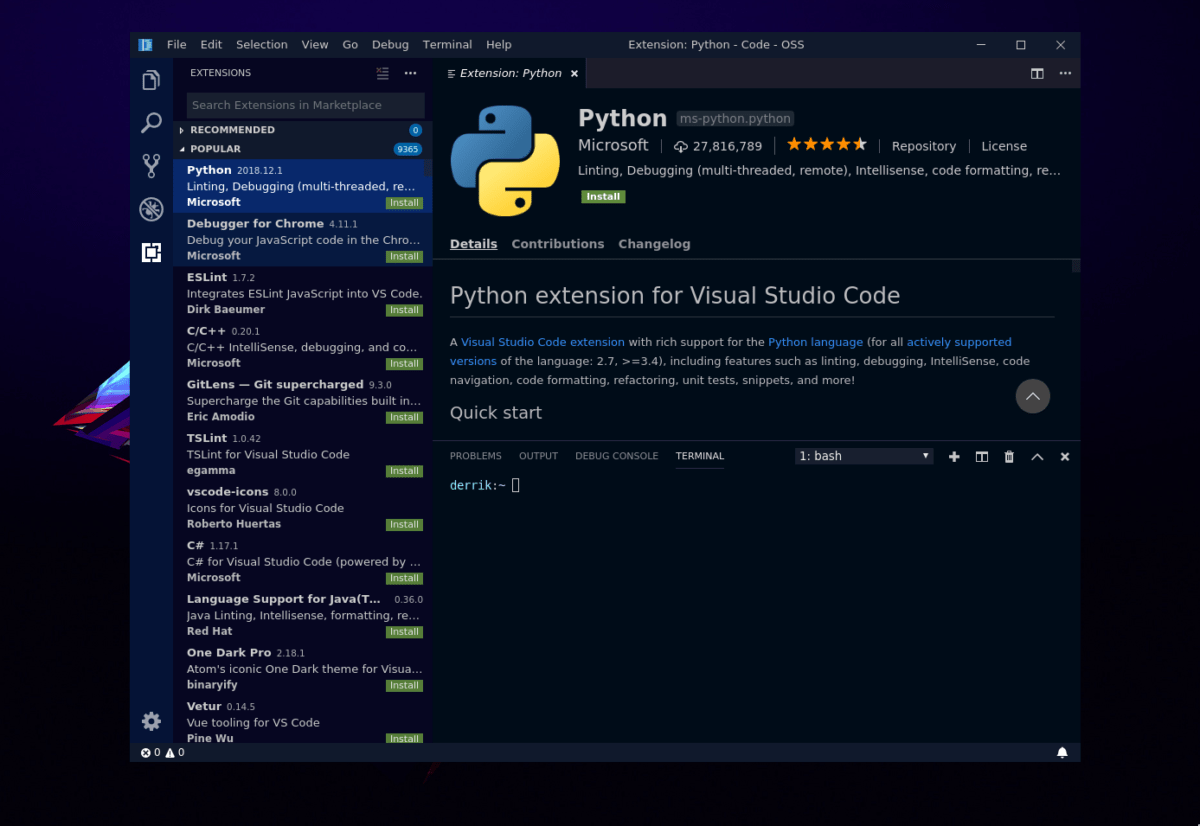
Le code Visual Studio est disponible sur Flatpak, doncvous pouvez l'installer sur presque toutes les distributions Linux disponibles. Pour l'installer, consultez notre tutoriel et configurez le runtime Flatpak. Puis entrez les commandes d'installation ci-dessous.
flatpak install flathub com.visualstudio.code.oss flatpak remote-add --if-not-exists flathub https://flathub.org/repo/flathub.flatpakrepo
Instructions de paquet instantané
Le code Visual Studio est dans le magasin d'instantanés. Pour le faire fonctionner, consultez notre tutoriel sur la façon d'activer Snapd. Ensuite, une fois que tout fonctionne, entrez la commande ci-dessous pour installer le programme.
sudo snap install vscode --classic</ p>










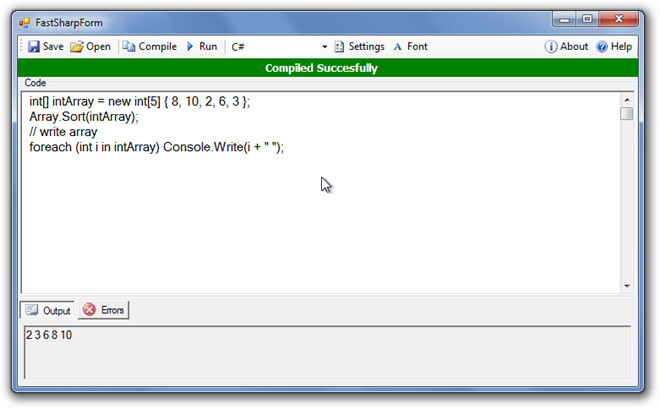


commentaires